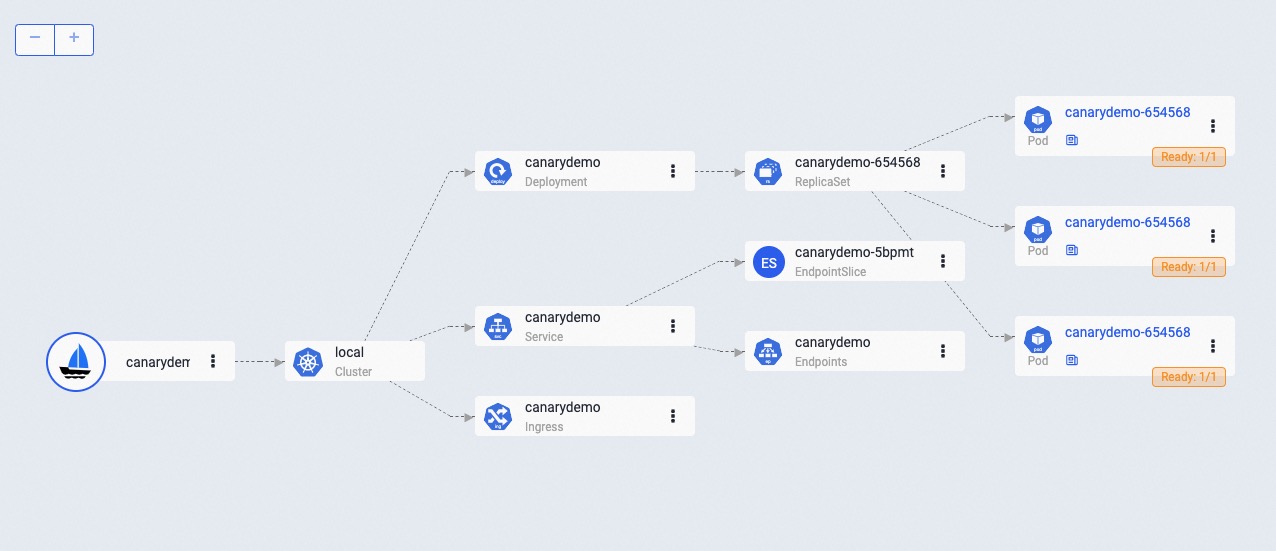金丝雀发布
本文将介绍实现金丝雀发布。
准备工作
通过如下命令启用 kruise-rollout 插件,金丝雀发布依赖于 rollouts from OpenKruise.
vela addon enable kruise-rollout
首次部署
对应用进行首次发布:
cat <<EOF | vela up -f -
apiVersion: core.oam.dev/v1beta1
kind: Application
metadata:
name: canary-demo
annotations:
app.oam.dev/publishVersion: v1
spec:
components:
- name: canary-demo
type: webservice
properties:
image: wangyikewyk/canarydemo:v1
ports:
- port: 8090
traits:
- type: scaler
properties:
replicas: 5
- type: gateway
properties:
domain: canary-demo.com
http:
"/version": 8090
EOF
我们的首次部署就是进行一个普通的发布,你可以通过如下命令来检查应用的状态来确保可以进行下一步操作:
$ vela status canary-demo
About:
Name: canary-demo
Namespace: default
Created at: 2023-04-10 14:27:58 +0800 CST
Status: running
Workflow:
mode: DAG-DAG
finished: true
Suspend: false
Terminated: false
Steps
- id: c1cqamr5w6
name: canary-demo
type: apply-component
phase: succeeded
Services:
- Name: canary-demo
Cluster: local Namespace: default
Type: webservice
Healthy Ready:5/5
Traits:
✅ scaler ✅ gateway: No loadBalancer found, visiting by using 'vela port-forward canary-demo'
如果你已经启用了 velaux 插件,你可以通过拓扑图来观察到所有的 v1 都处于 ready 状态。
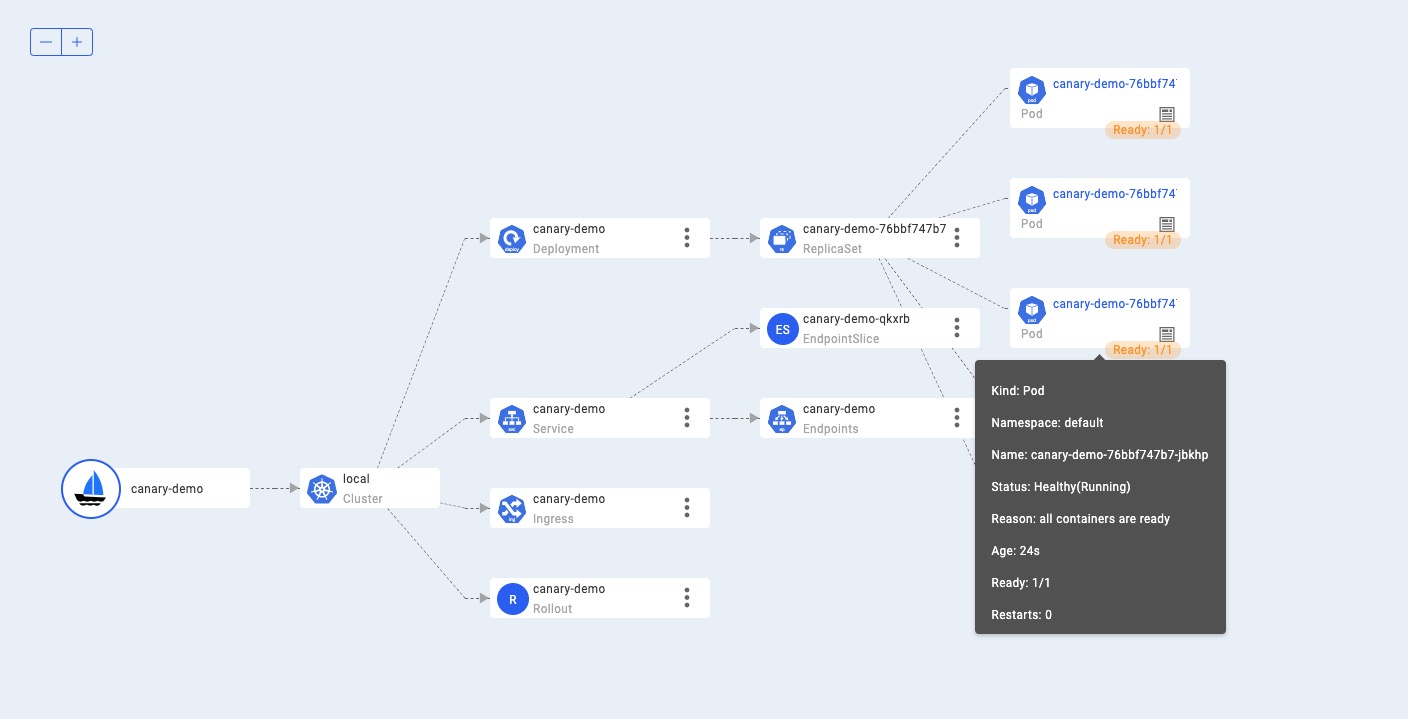
如果你的集群中已经按转了一个 ingress controller (或者你也可以通过启用 ingress-nginx 插件来为你的集群安装一个,你就可以通过下面的命令来访问你的应用的网关入口:
$ curl -H "Host: canary-demo.com" <ingress-controller-address>/version
Demo: V1
主机名 canary-demo.com 需要和应用 gateway 中的特性保持一致,你可以配置 /etc/hosts 来通过Host地址访问网关。
Day-2 金丝雀发布
让我们把组件的镜像版本从 v1 更新到 v2,如下所示:
cat <<EOF | vela up -f -
apiVersion: core.oam.dev/v1beta1
kind: Application
metadata:
name: canary-demo
annotations:
app.oam.dev/publishVersion: v2
spec:
components:
- name: canary-demo
type: webservice
properties:
image: wangyikewyk/canarydemo:v2
ports:
- port: 8090
traits:
- type: scaler
properties:
replicas: 5
- type: gateway
properties:
domain: canary-demo.com
http:
"/version": 8090
workflow:
steps:
- type: canary-deploy
name: rollout-20
properties:
weight: 20
- name: suspend-1st
type: suspend
- type: canary-deploy
name: rollout-50
properties:
weight: 50
- name: suspend-2nd
type: suspend
- type: canary-deploy
name: rollout-100
properties:
weight: 100
EOF
请注意,在这次更新中,我们除了更新了组件的镜像配置,还为这次更新设置了一条金丝雀发布的工作流,这个工作流包含 5 个步骤,总共 3 个阶段。 下面介绍了三个阶段应用升级的详细状态:
- 先进行第一批次的升级,更新
20%的实例数量到 v2 版本。在我们的示例中, 我们一共设置了5个实例,所以这个阶段会升级5 * 20% = 1个实例版本到新版本,并且导入了20%的流量。在所实例就绪之后好后,工作流会进入暂停状态,等待手工批准。 - 在手工批准后,会进入到第二个阶段,它会升级
5 * 50% = 2。5实际上是5个实例的新版本,并且导入50%的流量。接下来,工作流会再次进入暂停状态,等待下一步的手工批准。 - 在批准后,全部的实例都将会更新到新版本,并且所有的流量路由都指向新的版本的实例。
更新后你可以检查应用的状态:
$ vela status canary-demo
About:
Name: canary-demo
Namespace: default
Created at: 2023-04-10 15:10:56 +0800 CST
Status: workflowSuspending
Workflow:
mode: StepByStep-DAG
finished: false
Suspend: true
Terminated: false
Steps
- id: hqhtsm949f
name: rollout-20
type: canary-deploy
phase: succeeded
- id: umzd2xain9
name: suspend-1st
type: suspend
phase: suspending
message: Suspended by field suspend
Services:
- Name: canary-demo
Cluster: local Namespace: default
Type: webservice
Healthy Ready:5/5
Traits:
✅ rolling-release: workload deployment is completed ✅ scaler ✅ gateway: Visiting URL: canary-demo.com, IP: 192.168.9.103
- Name: canary-demo
Cluster: local Namespace: default
Type: webservice
Healthy Ready:5/5
Traits:
✅ scaler ✅ gateway: No loadBalancer found, visiting by using 'vela port-forward canary-demo'
应用的状态是 workflowSuspending 这意味着工作流进入到等待审批的阶段。
再次查看拓扑图,你会看到 deployment 已经升级了两个实例到 v2 版本,并且这些实例会被导入 20% 的流量。同时 v1 版本的实例还在运行中并且倒入 80% 的流量。
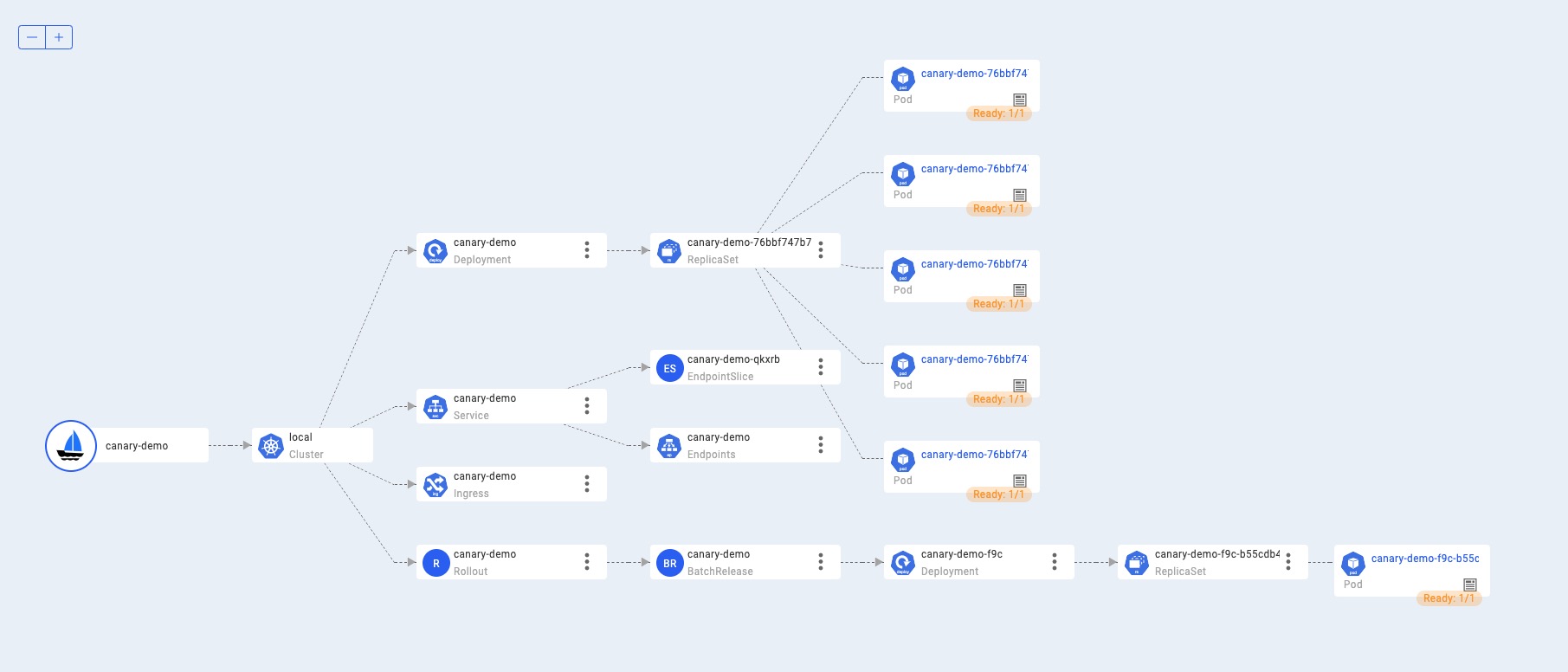
再次访问网关,你会发现访问结果中有 20% 的机率是 Demo: v2。
$ curl -H "Host: canary-demo.com" <ingress-controller-address>/version
Demo: V2
继续金丝雀发布
用户可以通过检查业务的相关指标,如:日志、Metrics等其它手段,验证金丝雀的版本访问成功后,你可以继续执行工作流,让发布继续往下进行。
vela workflow resume canary-demo
在多次重新访问网关后,你会发现机率大幅提升,有 50% 的结果是 Demo: v2。
$ curl -H "Host: canary-demo.com" <ingress-controller-address>/version
Demo: V2
金丝雀验证通过,全量发布
最后,你可以继续执行工作流全量发布。
vela workflow resume canary-demo
并多次访问网关,你会发布结果总是 Demo: v2。
$ curl -H "Host: canary-demo.com" <ingress-controller-address>/version
Demo: V2
金丝雀验证失败,回滚
如果经过验证发现新版本有问题,你想中断发布,将应用回滚至上一个版本。可以如下操作快速将应用回滚:
$ vela workflow rollback canary-demo
Application spec rollback successfully.
Application status rollback successfully.
Successfully rollback rolloutApplication outdated revision cleaned up.
再次访问网关,你会看到结果一直是 Demo: V1:
$ curl -H "Host: canary-demo.com" <ingress-controller-address>/version
Demo: V1
需要注意的是,任何在应用处于发布中状态时的回滚操作,都会回滚到应用最后一次成功发布的版本,所以如果你已经成功部署了 v1 并且升级到 v2, 但是如果 v2 失败了但是你又继续更新到 v3。那么从 v3 回滚会自动到 v1,这是因为 v2 并不是成功发布的版本。
使用 VelaUX 做金丝雀发布
你也可以在 VelaUX 上对应用进行金丝雀方式的升级。
首次部署
首先在 VelaUX 界面上创建一个应用,其中包含了一个 webservice 类型的组件,并且将组件的镜像设置为 wangyikewyk/canarydemo:v1 如下图所示:
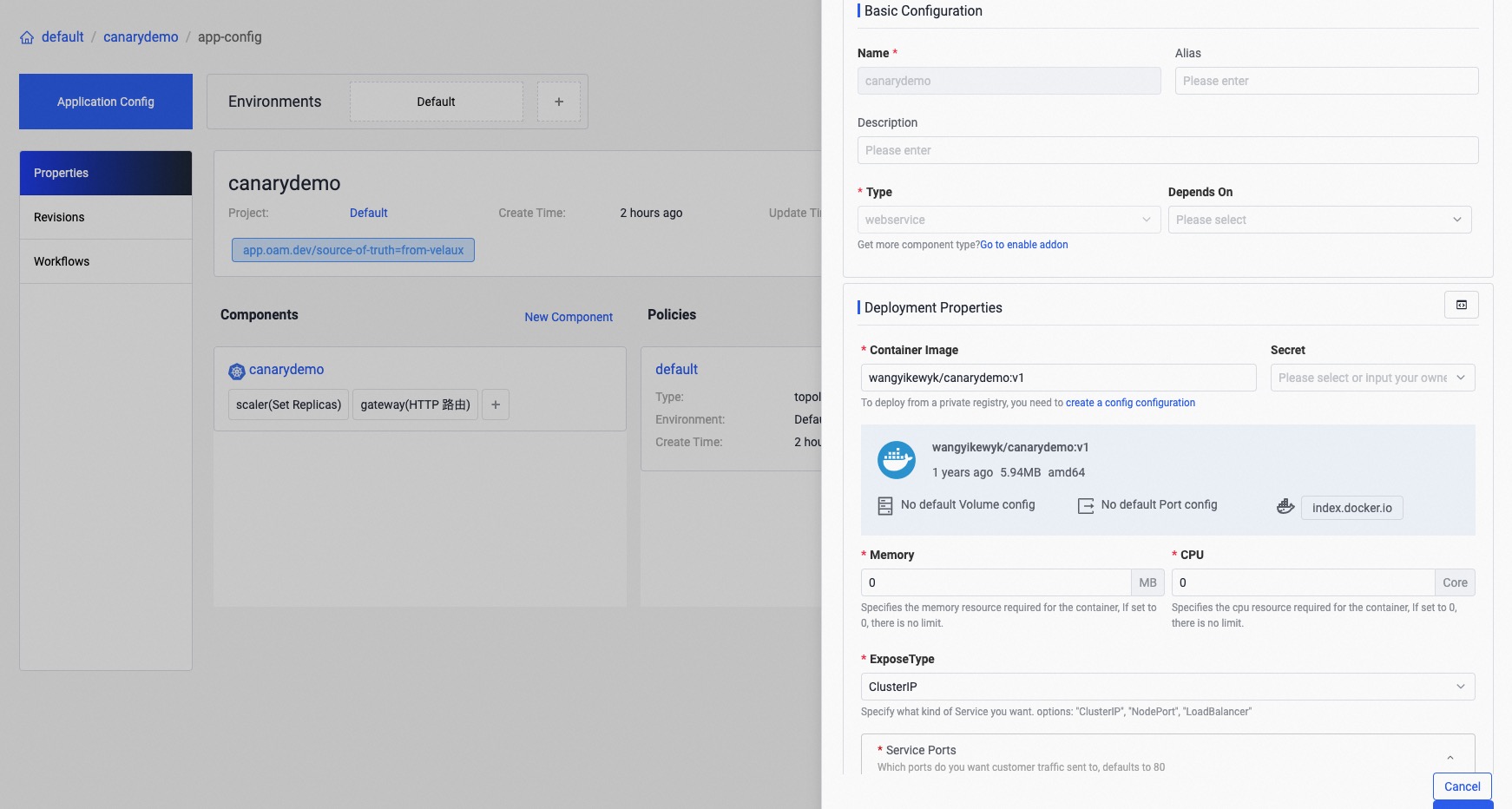
接下来为这个组件添加一个副本个数为 3 的 scaler 运维特征:
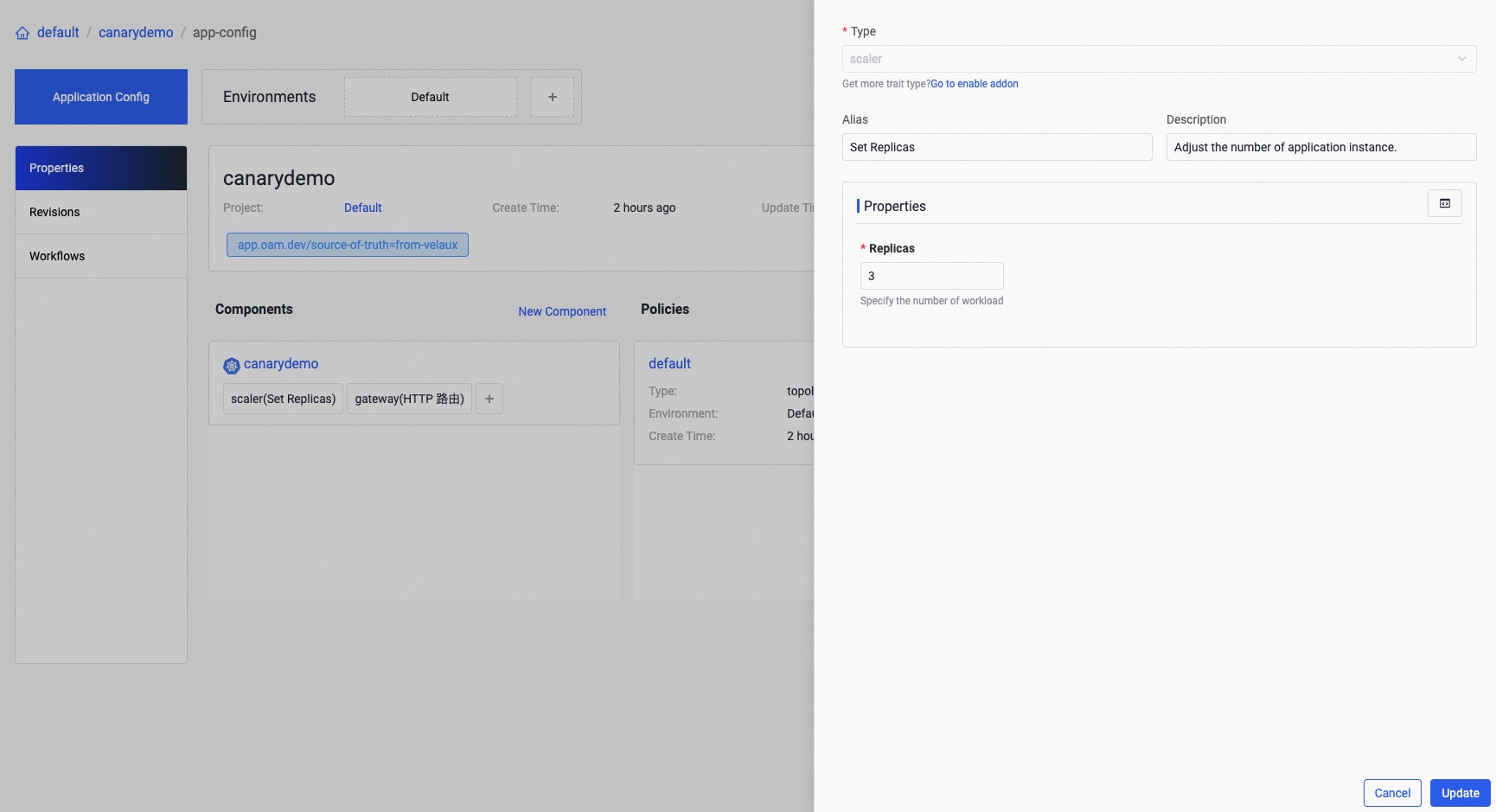
最后为组件添加一个 gateway 运维特征,并设置响应的路由规则,如下:
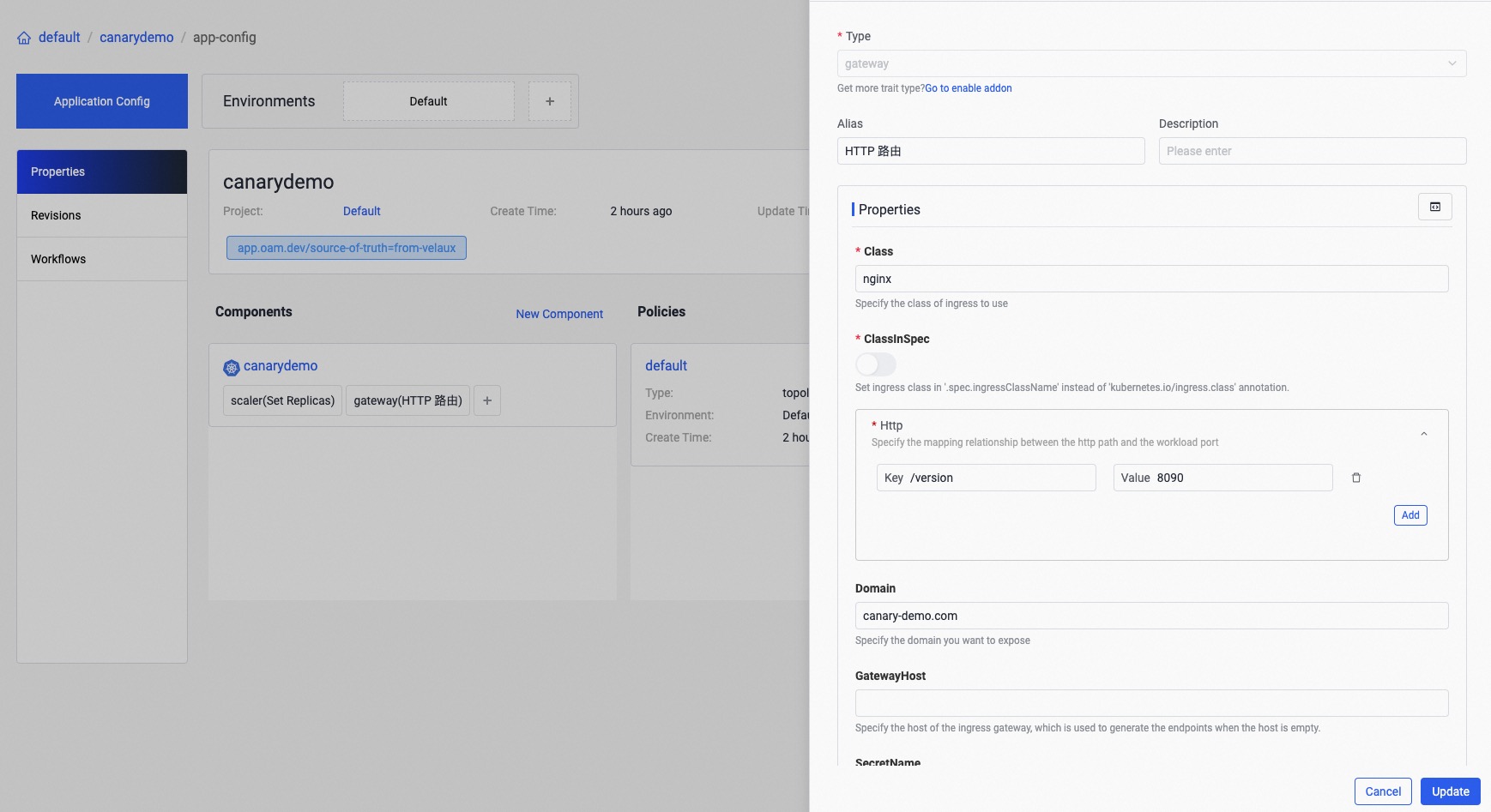
之后点击 deploy 按钮应用进行部署,之后你就可以在资源拓扑图页面中看到所有实例都已经被创建:
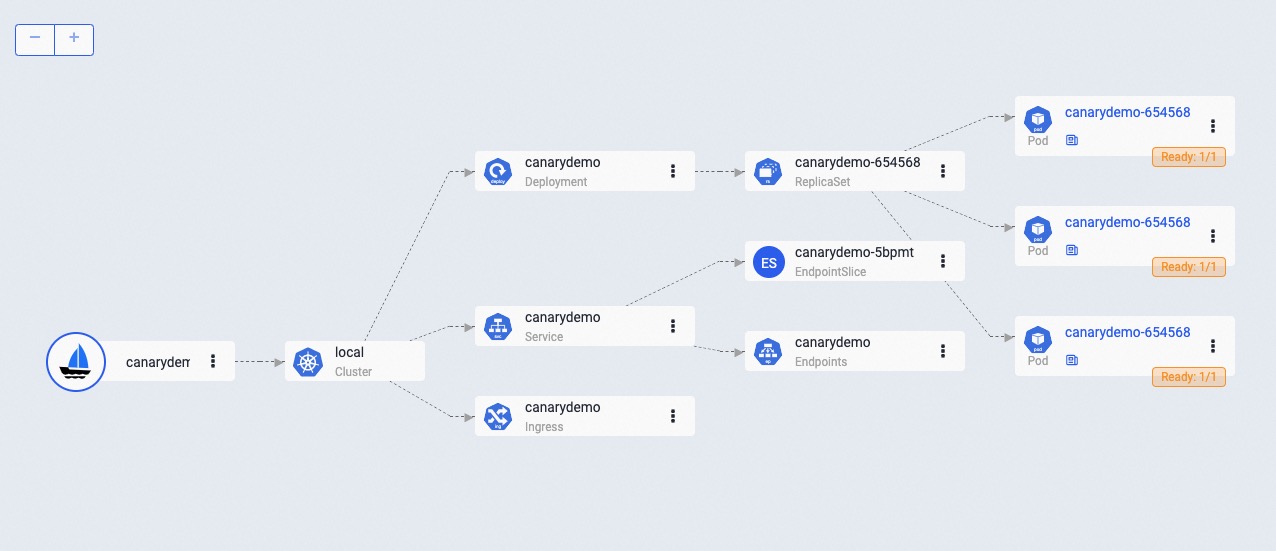
继续金丝雀发布
更新组件将镜像设置为 wangyikewyk/canarydemo:v2:
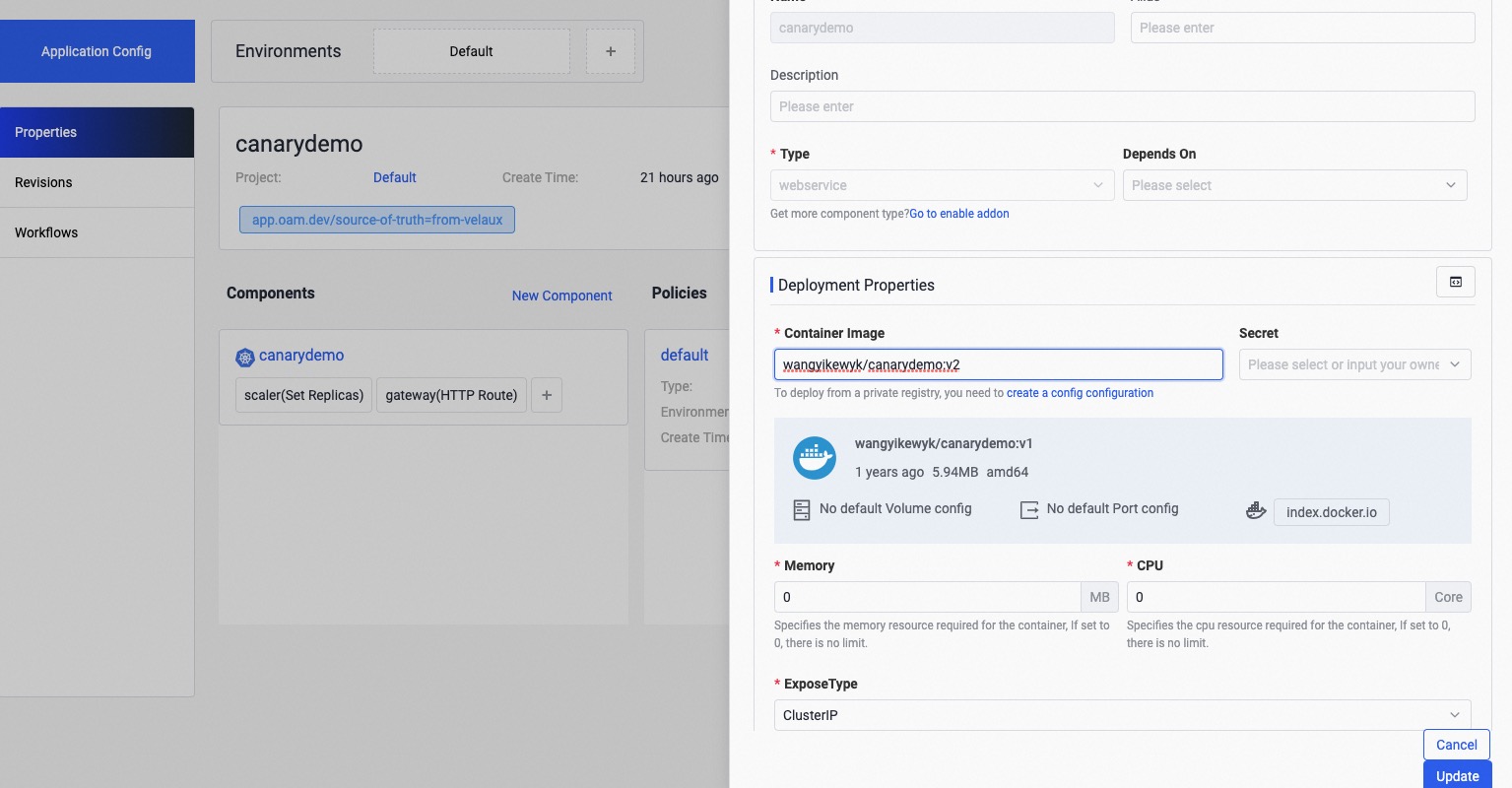
点击 deploy 按钮,并点击 Enable Canary Rollout 创建金丝雀发布的工作流,如下所示:
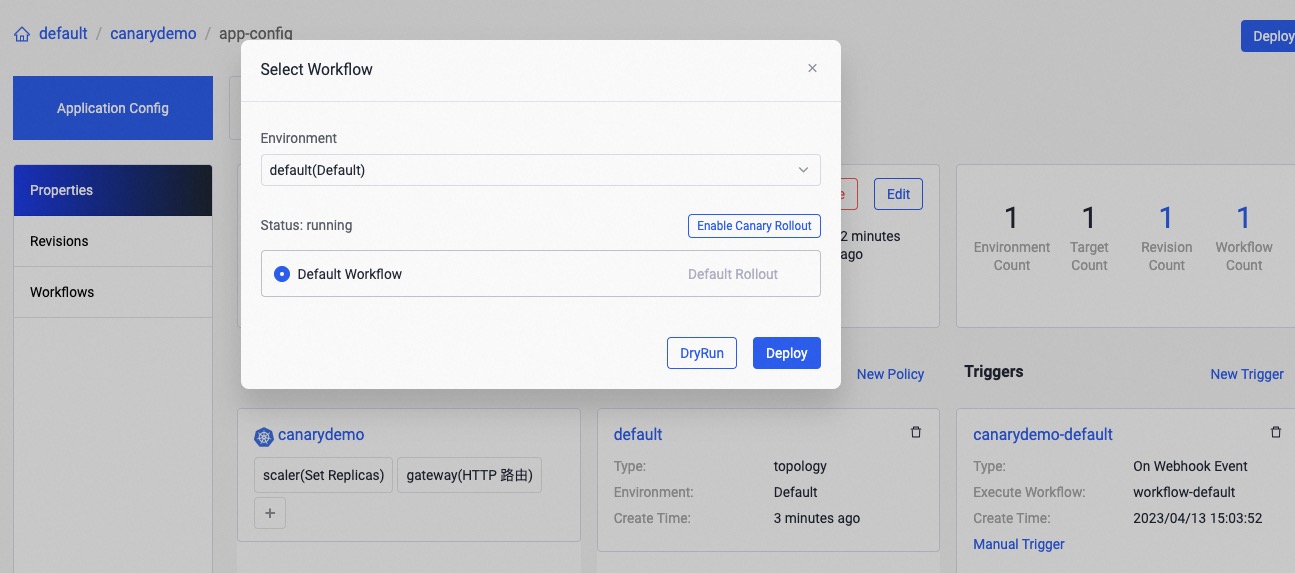
这里我们可以将批次设置为 3,从而对应用分三个批次进行升级:
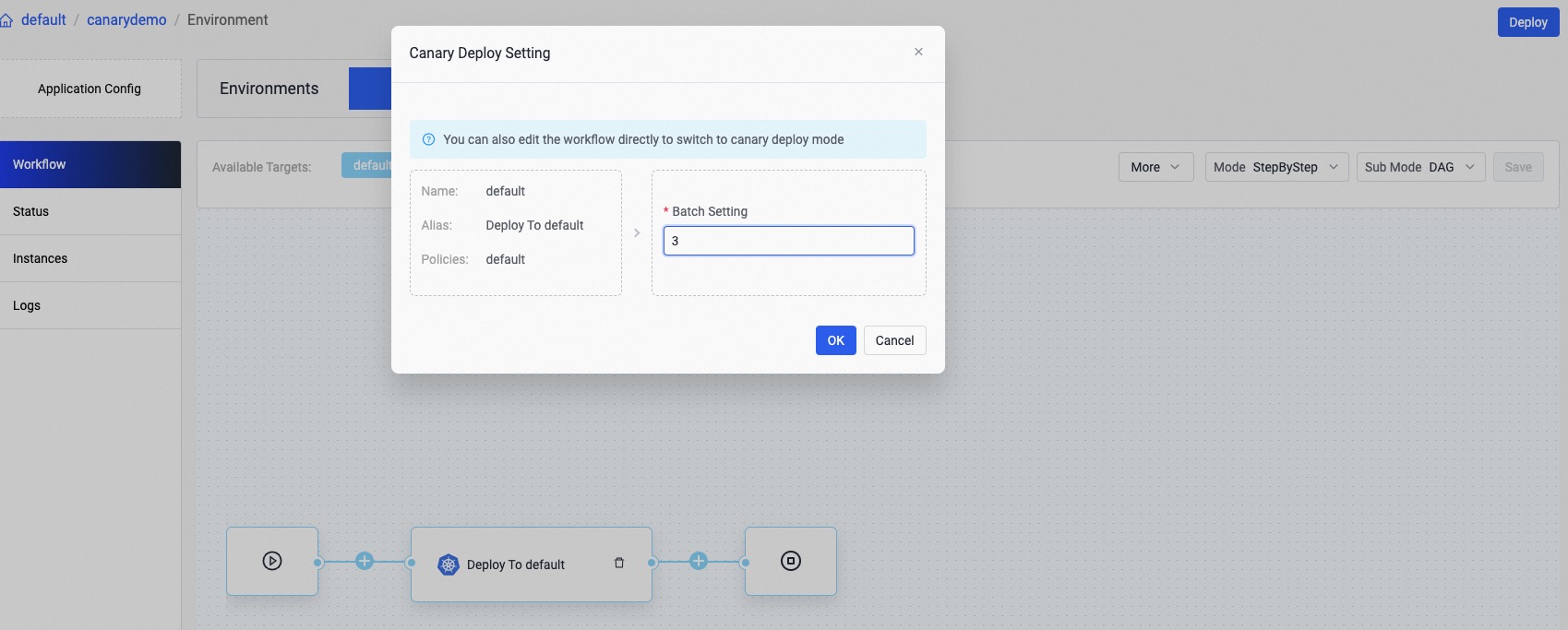
接下来可以看到新新创建的了一条金丝雀发布的工作流,点击 save 按钮对工作流进行保存,如下所示:
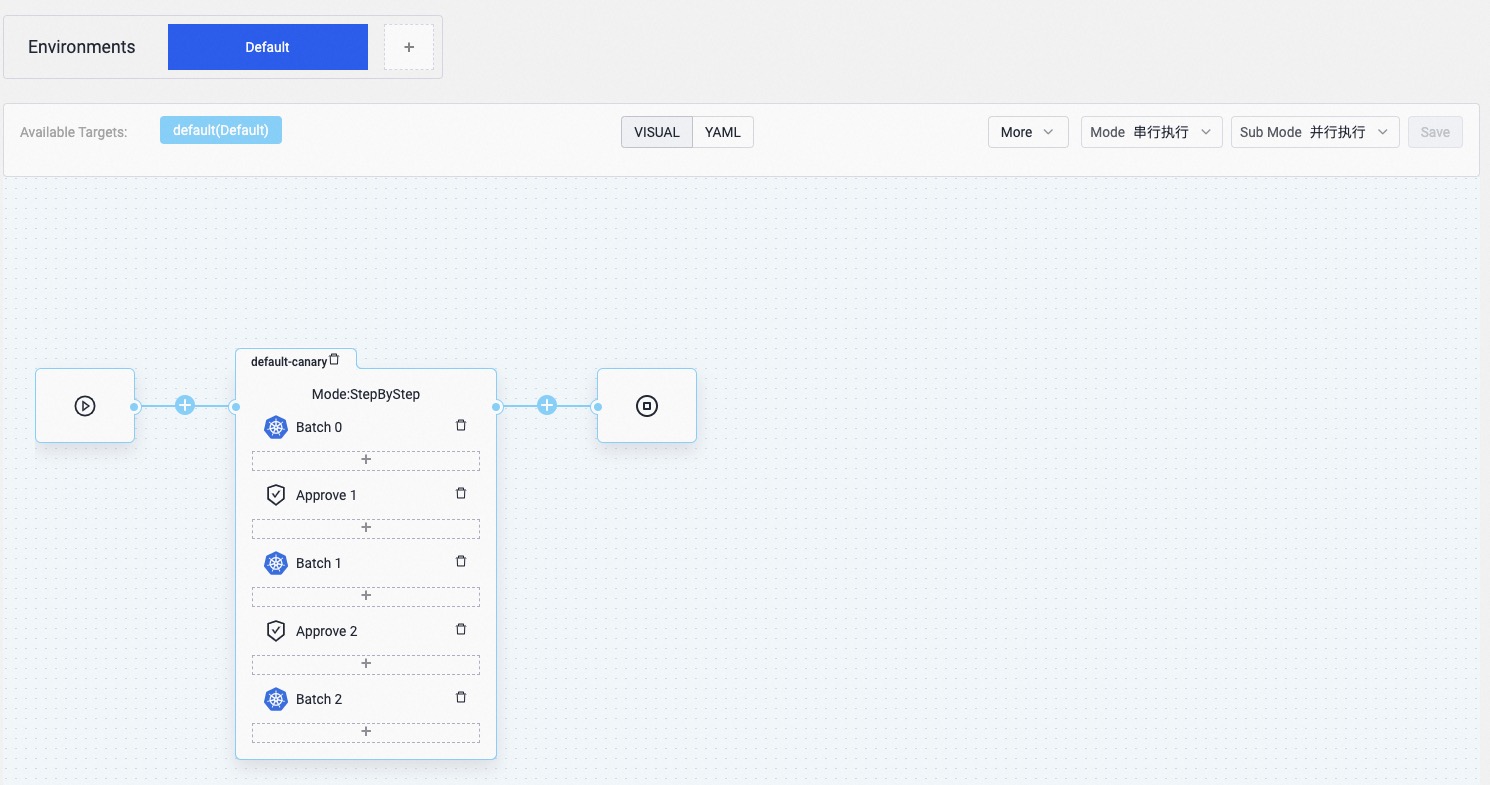
工作流包含三个 canary-deploy的步骤,说明整个发布过程被分为了三批进行发布,每个批次有升级 1/3 的实例到新版本,并且将 1/3 的流量导入到新版本。两个 canary-deploy 步骤间有一个人工确认的步骤。你也可以编辑 canary-deploy 的步骤来修改每个批次的发布比例。
再次点击 Deploy 按钮发布,并选择刚才创建的 Default Canary Workflow 工作流开始发布,如下所示:
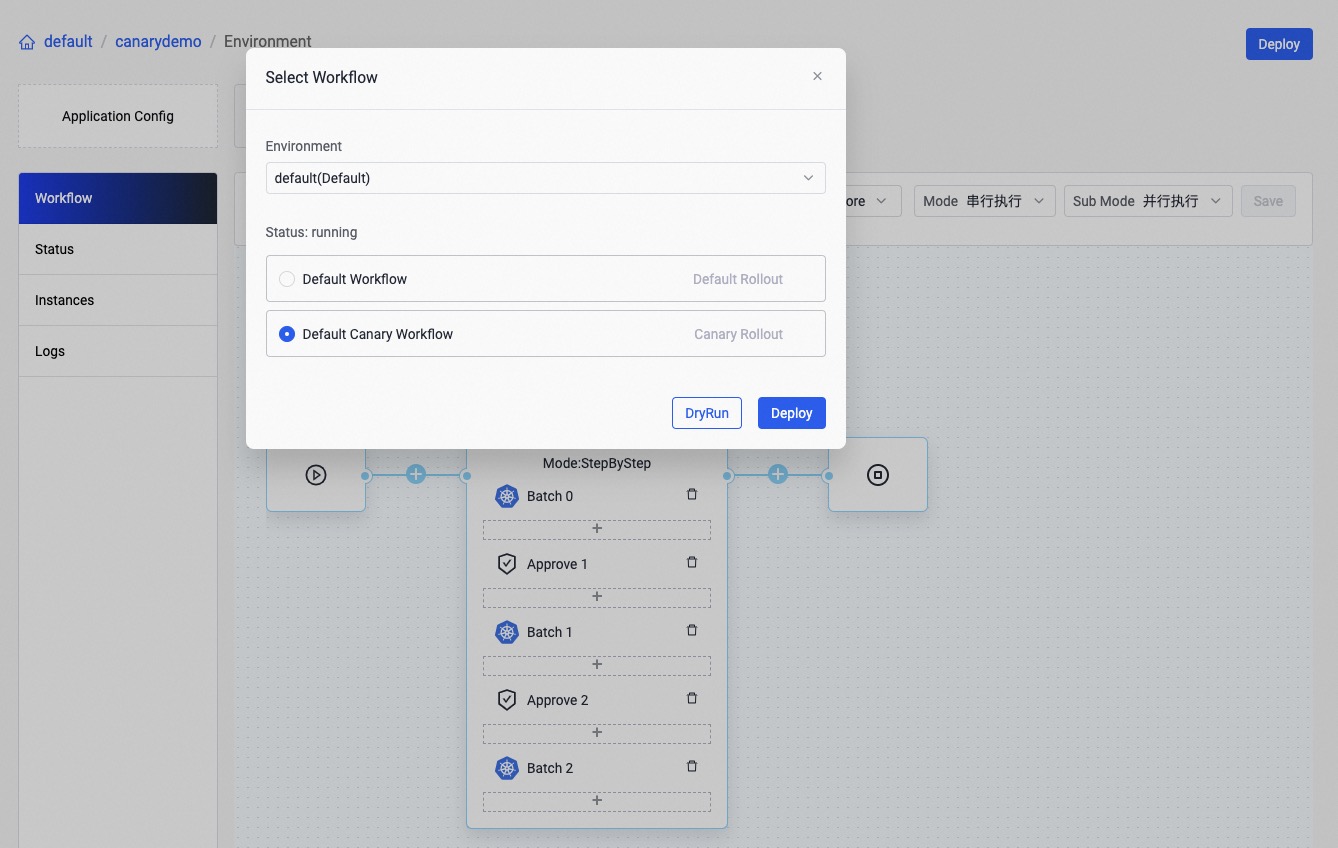
当第一步完成之后,可以看到有 1 个实例被升级到了新版本,如下所示:
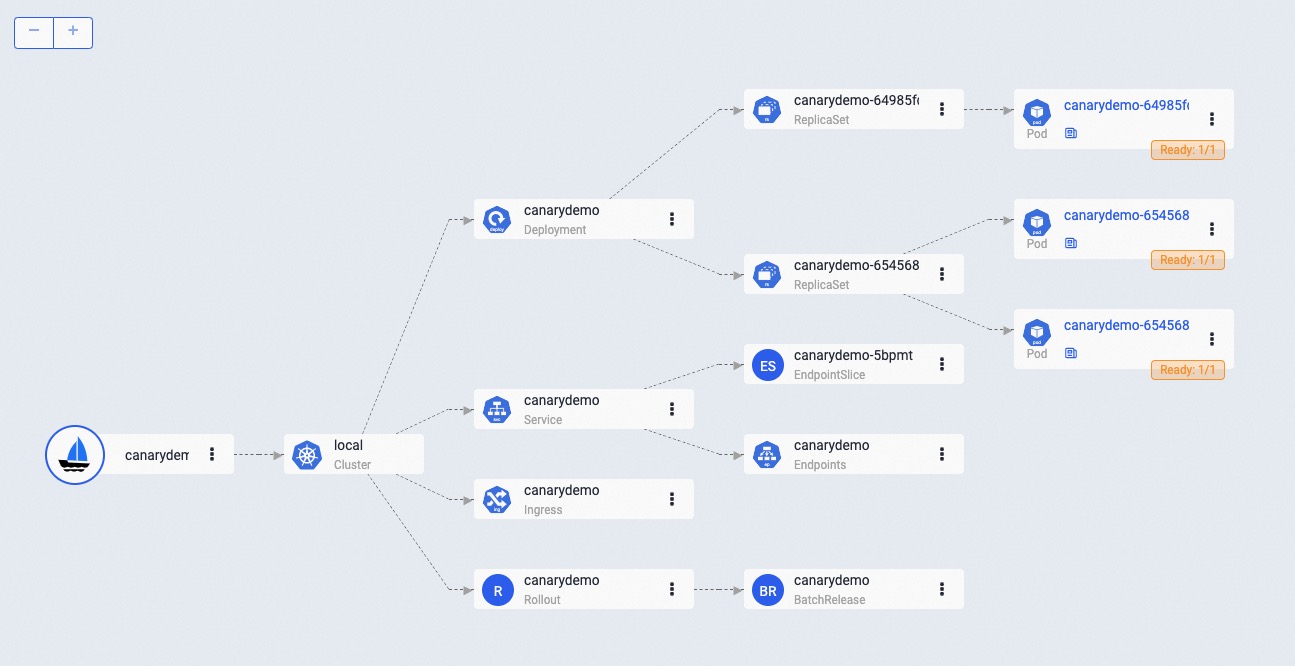
你可以通过下面的命令访问应用网关,你将会发现大约有 1/3 的概率看到 Demo: V1 的结果:
$ curl -H "Host: canary-demo.com" <ingress-controller-address>/version
Demo: V1
继续发布
在工作流页面,点击 continue 按钮继续下面后面的发布步骤:
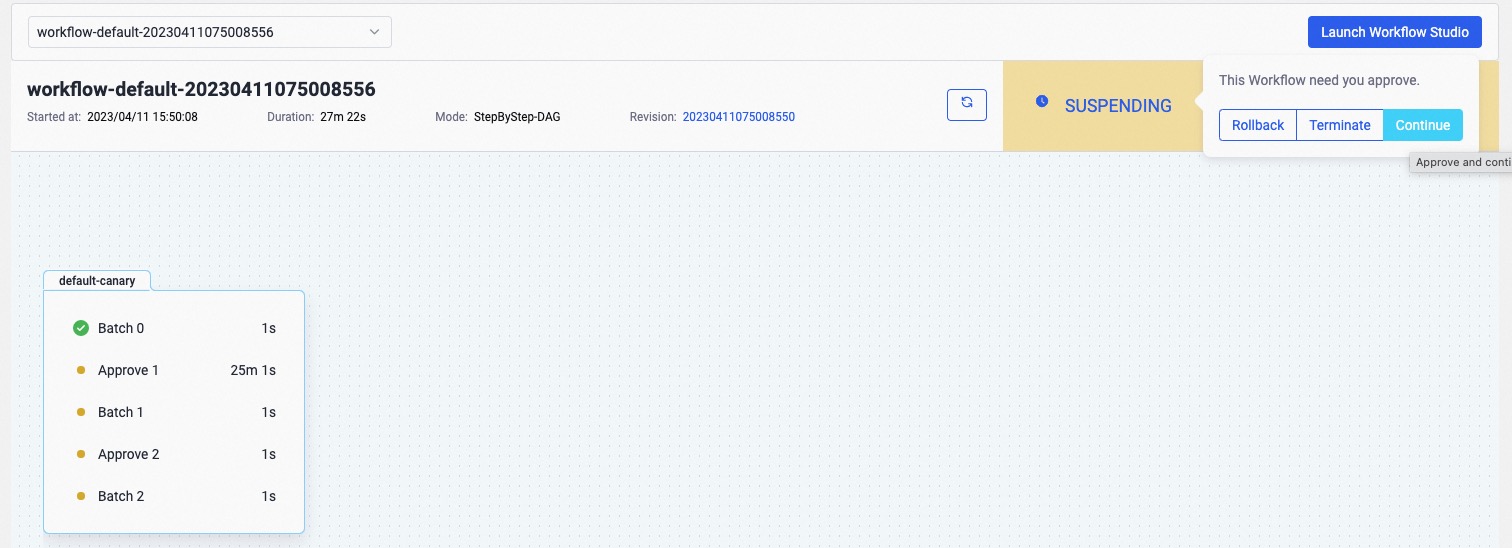
之后你将会看到又有 2 个实例升级到新版本:
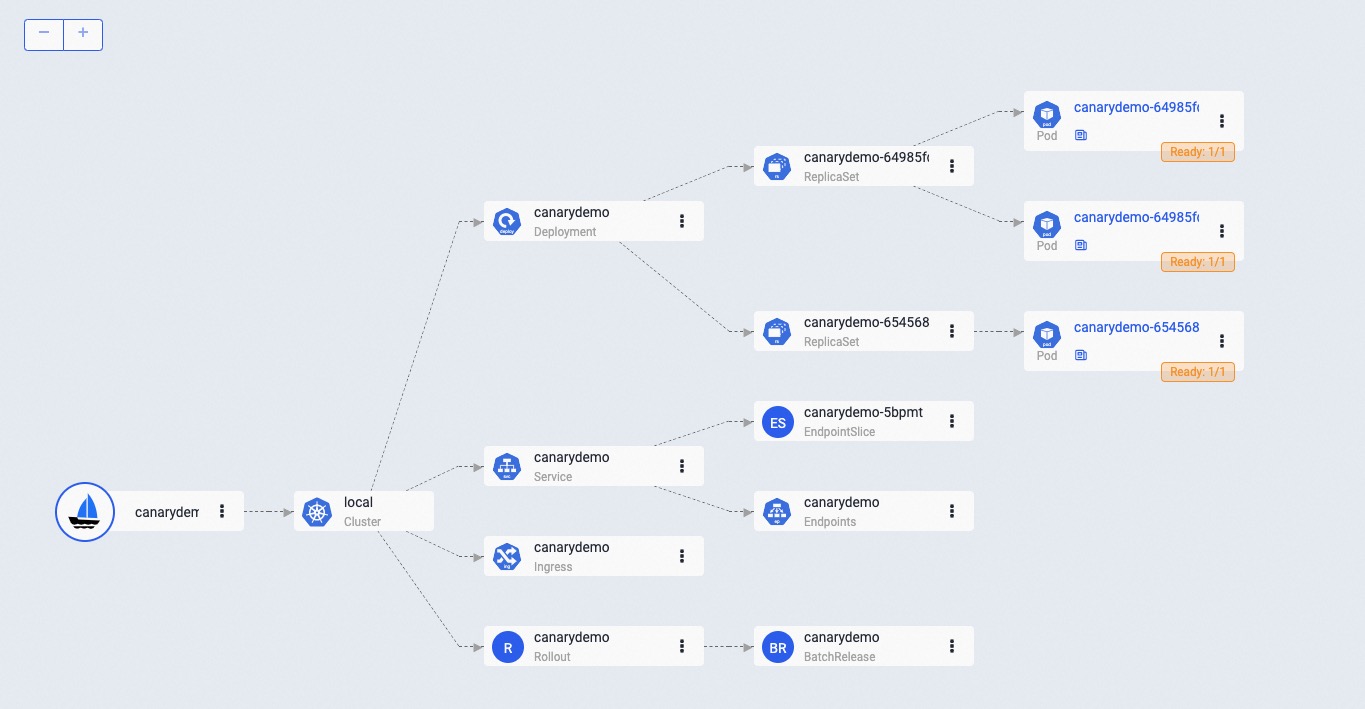
回滚
如果你想终止当前的发布工作流,并将应用的实例和流量回滚到发布钱的状态,可以在工作流的页面点击 rollback 按钮来进行这个操作:
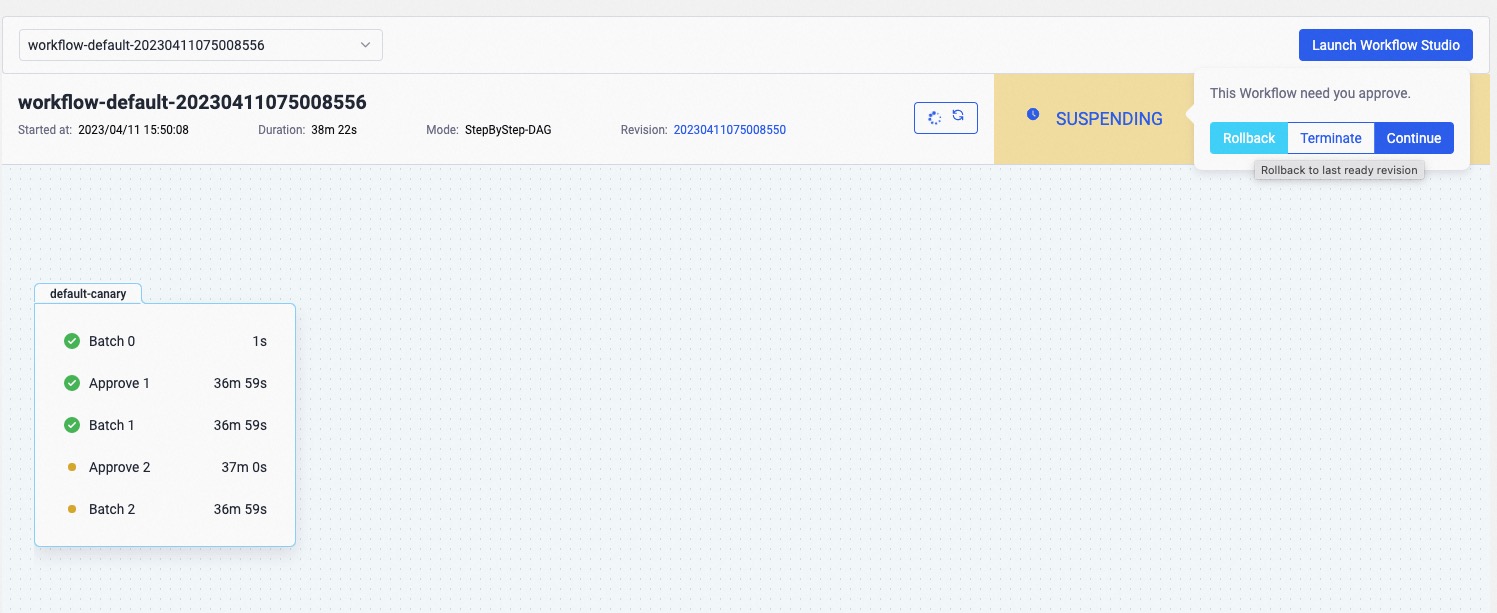
接下来你将会发现所有的实例都回滚到了 v1版本: